macOS のコード署名
重要
Visual Studio App Center は、2025 年 3 月 31 日に廃止される予定です。 完全に廃止されるまで Visual Studio App Center を引き続き使用できますが、移行を検討できる推奨される代替手段がいくつかあります。
macOS Gatekeeper を渡し、アプリをApp Storeに送信するには、アプリに署名する必要があります。 ビルドの構成時にプロビジョニング プロファイル .provisionprofile と証明書 .p12 をアップロードして ビルドに署名します。 macOS では、プロジェクトがサンドボックスを使用しているかどうかに応じて、プロビジョニング プロファイルは省略可能です。 プロビジョニング プロファイルと一致する証明書をブランチのビルド構成に保存すると、App Center は、プロジェクトの設定に関係なく、指定された資産でアプリに署名します。 証明書のみを指定する場合は、プロジェクトの設定と一致する必要があります。それ以外の場合は失敗します。
署名に必要な プロビジョニング プロファイルと証明書の検索 場所の詳細を確認します。 プロジェクトのターゲットで [署名の自動管理 ] が有効になっている場合は、Apple 開発者ポータルからではなく、Xcode によって生成された開発者プロビジョニング プロファイルをアップロードできます。
重要
アップロードする署名資産が、実際にアプリに署名する予定のアセットであることを確認します。 アプリのバンドル識別子とチーム ID は、署名資産の設定によって上書きされます。
ファイルの署名
証明書 (.p12)
- Mac 開発: 開発とテスト中に特定のアプリ サービスを有効にするために使用されます。
- Mac アプリの配布:Mac アプリを Mac App Storeに送信する前に署名するために使用されます。
- 開発者 ID アプリケーション:Mac App Storeの外部に配布する前に Mac アプリに署名するために使用されます。
プロビジョニング プロファイル (.provisionprofile)
プロビジョニング プロファイルは省略可能であり、サンドボックス アプリには次が必要です。
- Mac アプリ開発: テスト デバイスに開発アプリをインストールします。
- Mac App Store: Mac App Storeへの送信。
- 開発者 ID: 開発者 ID 署名済みアプリケーションで Apple サービスを使用します。
サポート
現在、次の署名方法はサポートされていません。
Mac App Development の署名は、手動署名とプロビジョニング プロファイルでは機能しません。 Mac App Development プロビジョニング プロファイルを使用してアプリに署名するには、アプリが構築したデバイスの UUID が選択したプロファイルにプロビジョニングされている必要があります。 すべてのビルドは、実行時に選択されたVirtual Machinesのいずれかで実行されます。 Virtual Machinesの物理 UUID が変更されるため、Mac Developer 証明書とプロビジョニング プロファイルを使用した署名をサポートすることはできません。
Mac App Storeの署名は、2 つの証明書をアップロードする必要があるため、サポートされていません。
コード署名ファイルのアップロード
重要
アップロードする署名資産が、アプリに署名する予定のアセットであることを確認します。 アプリのバンドル識別子とチーム ID は、署名資産によって上書きされます。
Mac ビルドに署名するには、ビルドの構成時にプロビジョニング プロファイル.provisionprofileと証明書ファイル.p12を、証明書に設定したパスワードと共にアップロードします。 証明書は Xcode からエクスポートでき、プロビジョニング プロファイルは Apple デベロッパー センターの [証明書] の [ ID] & [プロファイル] からダウンロードできます。
証明書のアップロード
証明書はキーチェーンにあります。 または、Xcode からエクスポートすることもできます。
- Xcode で、メニュー バーの [Xcode] をクリックし、[環境設定]、[アカウント] の順にクリックします。
- 左側の Apple ID を選択し、右側に証明書を含むチームを選択します
- [証明書の管理]をクリックします。
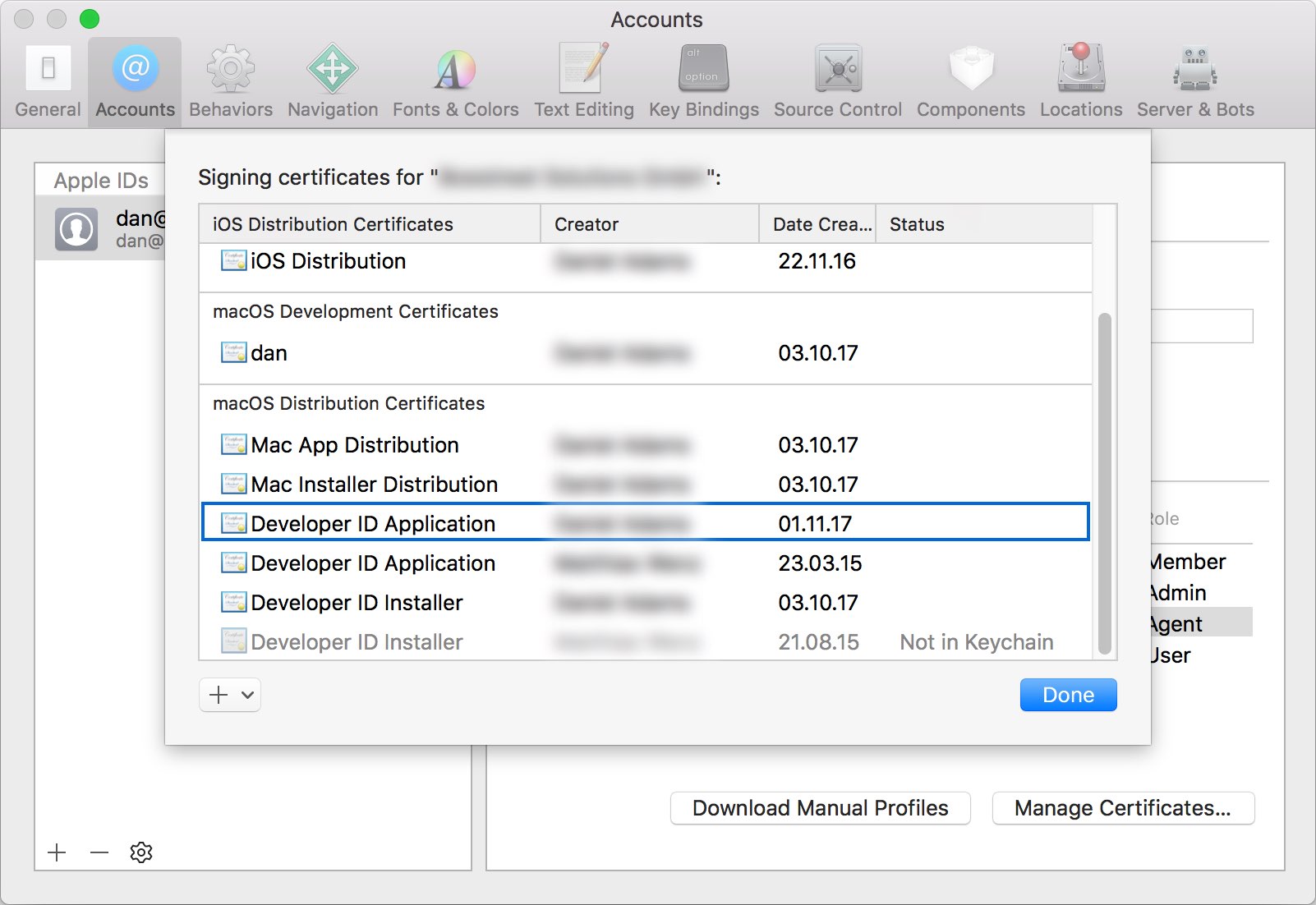
- 探している証明書を右クリックし、[証明書のエクスポート] をクリックし、宛先を選択してパスワードを入力します。
- App Center にサインインするブランチのビルド構成に移動します。
- エクスポートした証明書をアップロードし、正しいパスワードを指定します。
(省略可能)プロビジョニング プロファイルをダウンロードする
プロビジョニング プロファイルは 、Apple デベロッパー センターの [証明書] の [ID] & [プロファイル] にあります。 左上隅の "macOS" セクションに切り替えたことを確認します。 プロビジョニング プロファイルをダウンロードしたら、ビルド構成で App Center にアップロードできます。
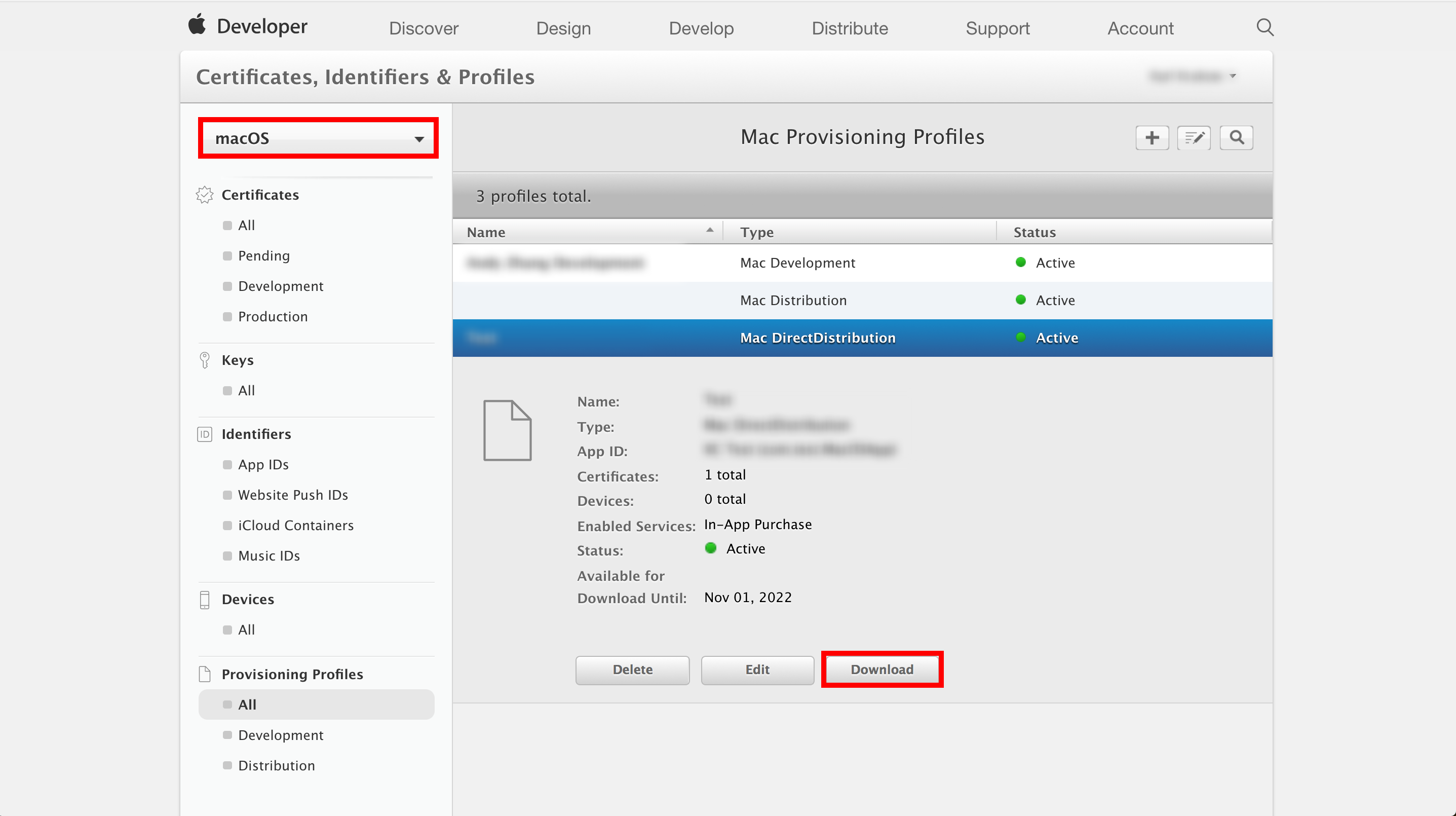 3. プロビジョニング プロファイルをローカルに保存した後、 ブランチを構成するときに App Center にアップロードできます。
3. プロビジョニング プロファイルをローカルに保存した後、 ブランチを構成するときに App Center にアップロードできます。